
editor php Banana membawakan anda tutorial tentang cara memasang pemalam format gms, supaya anda boleh menguasai teknik ini dengan mudah. CorelDRAW ialah perisian reka bentuk grafik yang berkuasa, dan aplikasi pemalam boleh meningkatkan fungsi dan kesannya. Dalam artikel ini, kami akan memperkenalkan beberapa langkah mudah secara ringkas dan jelas, membolehkan anda memasang pemalam format gms dengan cepat, menjadikan laluan reka bentuk anda lebih lancar. Datang dan belajar bersama kami!
Pertama, buka direktori pemasangan perisian, biasanya C:Program FilesCorel. Jika anda menukar laluan pemasangan sebelum ini, cari laluan yang anda ubah dan salin fail gms ke folder GMS.
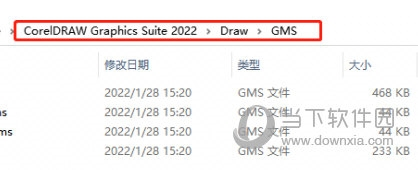
2. Mulakan semula perisian, tekan Alt+F11, pilih fail gms di sebelah kiri tetingkap pop timbul [Microsoft Visual Basic for Application], klik Run
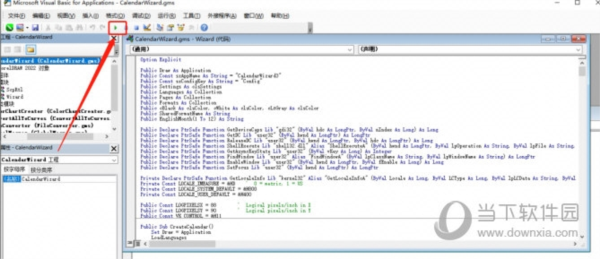
3. Selepas berjalan dengan jayanya , anda boleh menggunakannya dalam perisian
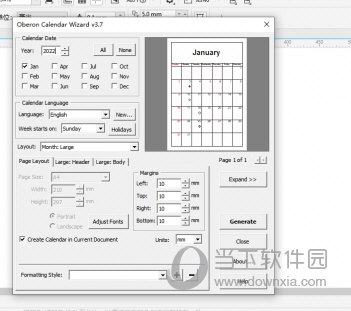
Atas ialah kandungan terperinci Cara memasang pemalam format gms dalam CorelDRAW dengan hanya beberapa langkah mudah. Untuk maklumat lanjut, sila ikut artikel berkaitan lain di laman web China PHP!
 Kelebihan dagangan OTC
Kelebihan dagangan OTC
 penggunaan atribut
penggunaan atribut
 Apakah perbezaan antara lulus dengan nilai dan lulus dengan rujukan dalam java
Apakah perbezaan antara lulus dengan nilai dan lulus dengan rujukan dalam java
 Bagaimana untuk mengendalikan json dengan jquery
Bagaimana untuk mengendalikan json dengan jquery
 Bagaimana untuk menghapuskan kod html
Bagaimana untuk menghapuskan kod html
 Win7 menggesa bahawa data aplikasi tidak boleh diakses
Win7 menggesa bahawa data aplikasi tidak boleh diakses
 Alat pengurusan mysql yang biasa digunakan
Alat pengurusan mysql yang biasa digunakan
 cara membina laman web
cara membina laman web




